
עצה: הסרטון לא בשפה שלך? נסה לבחור כתוביות סמויות 
שווה לנסות!
צור תרשים ארגוני מלוטש ומקצועי המציג את קשרי הגומלין בין עובדים, חברי צוות ומחלקות.
התחל עם אשף התרשימים הארגוניים
-
בחר קובץ > חדש.
-
בחר תרשים ארגוני > צור.
-
בחר מידע שאני מזין באמצעות האשף ובחר הבא.
-
בחר את סוג הקובץ שבו ברצונך להזין נתונים, הקלד נתיב ושם ובחר הבא.
עצה: אם תבחר ב - Excel, ייפתח גליון עבודה של Excel עם טקסט לדוגמה. אם תבחר טקסט מופרד, ייפתח עמוד של פנקס רשימות עם מידע לדוגמה.
-
החלף את הטקסט לדוגמה במידע שלך.
-
סגור את Excel או את פנקס הרשימות, השלם את האשף ב- Visio ובחר סיום.
שינוי המראה של תרשים ארגוני
-
כדי לשנות את סגנון הצורה, בחר תרשים ארגוני > עוד ובחר סגנון צורה.
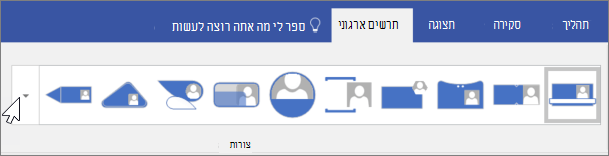
-
כדי לשנות את פריסת התרשים הארגוני, בחר תרשים ארגוני > פריסה ולאחר מכן בחר פריסה.
-
כדי לסדר מחדש את התרשים כך שיתאים לעמוד, בחר תרשים ארגוני >התאמה מיטבית לעמוד.
-
כדי להגדיל את המרווח בין צורות, בחר תרשים ארגוני > הגדל את המרווח.
הוספת תמונה לצורה
-
בחר את הצורה.
-
בחר תרשים ארגוני > הוסף > תמונה.
-
בחר את קובץ התמונה.
הוספת אדם חדש
-
בחר צורה המייצגת את תיאור המשימה של האדם.
-
גרור את הצורה אל דף הציור ומקם אותה מעל הצורה שברצונך לחבר בין שתי הצורות.
-
בחר את תיבת הטקסט שם והקלד את שם האדם החדש.
-
בחר את תיבת הטקסט כותרת והקלד כותרת עבור האדם החדש.
הערה: הוסף את האדם לקובץ Excel או פנקס רשימות שיצרת באשף התרשימים הארגוניים כך שהוא יהיה מעודכן ומוכן לשימוש בעת יצירת תרשימים ארגוניים אחרים עבור הצוות שלך.
הוספת מסגרת צוות וכותרת
-
בחר את הצורה מסגרת צוות.
-
גרור אותו אל דף הציור.
-
השתמש ב נקודות האחיזה לשינוי גודל כדי להתאים לצורה מסגרת צוות סביב הצורות שמייצגות חברי צוות.
-
כדי להוסיף כותרת צוות , בחר בית> טקסט, הקלד את שם הצוות ובחר כלי מצביע לסיום.
-
כדי לשנות את צבע הקו של המסגרת, בחר בית >קו, ובחר צבע, עובי קו וסגנון מקף.
מעוניין במידע נוסף?
יצירת תרשים ארגוני באופן אוטומטי מנתוני עובד










